Sådan ændres Apple Mail-skrifttype på iPhone
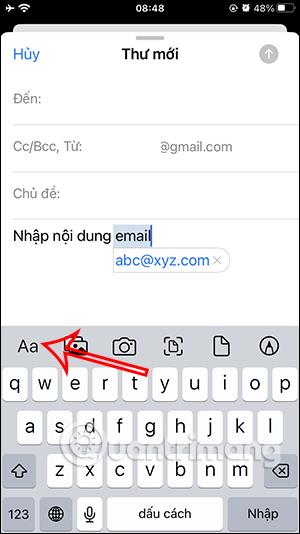
Apple Mail understøtter også, at du kan ændre skrifttypen afhængigt af den type indhold, brugeren vil ændre, svarende til funktionen til skriftskifte på Gmail.
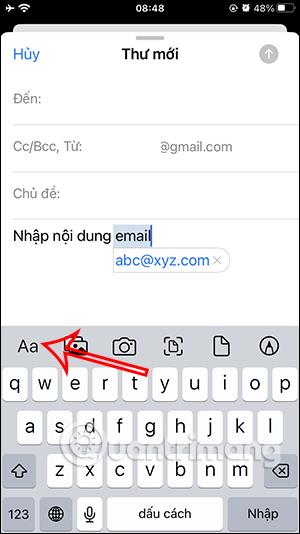
Apple Mail understøtter også, at du kan ændre skrifttypen afhængigt af den type indhold, brugeren ønsker at ændre, svarende til funktionen til skriftskifte på Gmail . Vi kan skifte til en mere kunstnerisk skrifttype for at ændre e-mail-indholdet, eller vælge farven på teksten for at fremhæve bestemt indhold i e-mailen. Apple Mail-appen har også mulighed for at ændre skriftstørrelsen i e-mails. Artiklen nedenfor vil guide dig til at ændre Apple Mail-skrifttype på iPhone.
Instruktioner til at ændre Apple Mail-skrifttype på iPhone
Trin 1:
Ved grænsefladen på Apple Mail-applikationen klikker vi på ikonet for at oprette en ny e-mail i nederste højre hjørne af skærmen. Dernæst i e-mail-komponeringsgrænsefladen indtaster vi e-mail-indholdet som normalt.
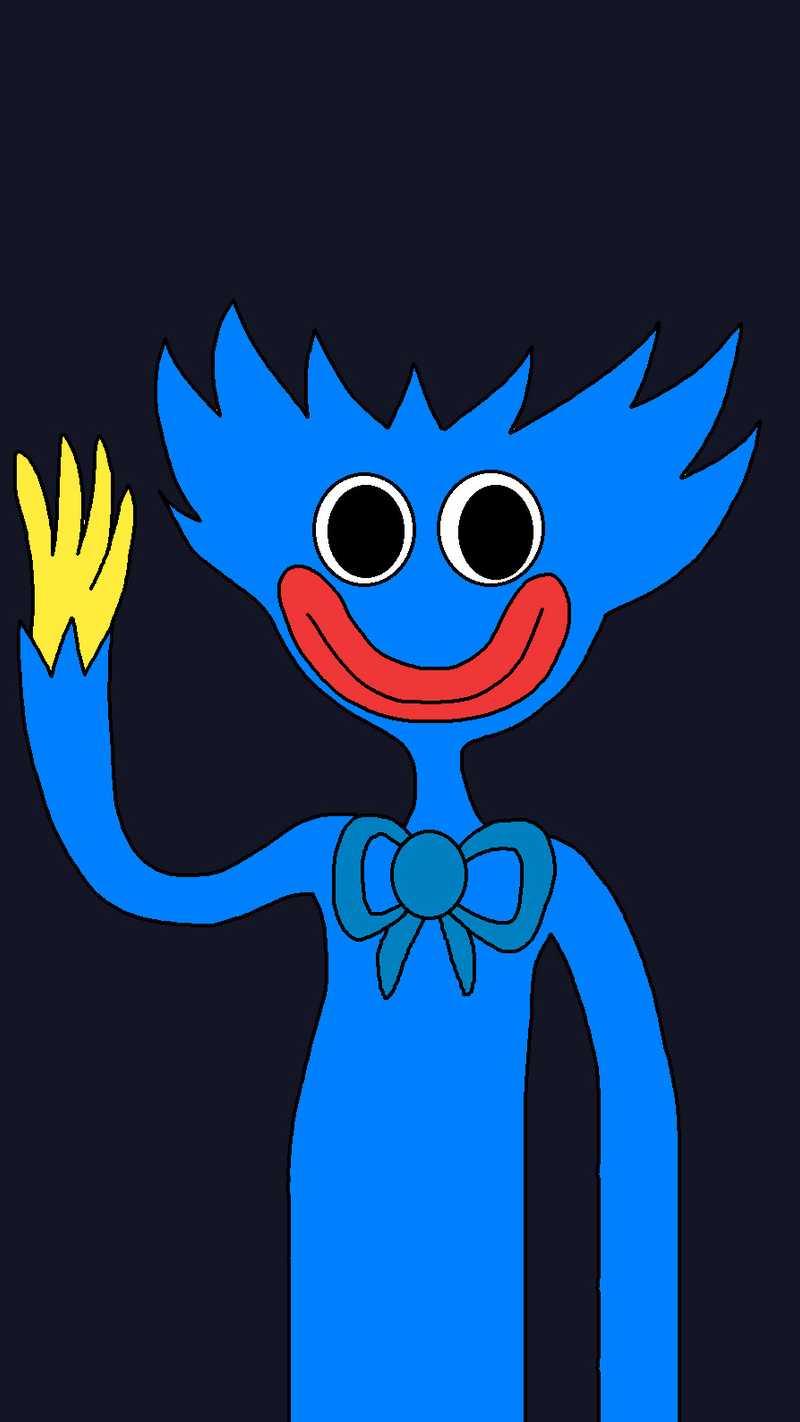
Trin 2:
Marker derefter det indholdsområde, hvor du vil ændre skrifttypen. Klik derefter på bogstavet A-ikonet nedenfor for at ændre skrifttypen igen.
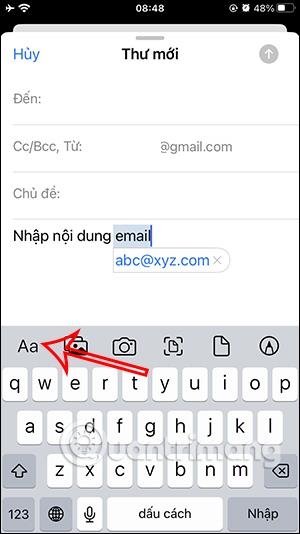
Trin 3:
Nu under skærmen, der viser muligheder for indhold, klikker vi på Standardskrifttype for at ændre skrifttypen igen. Du vil derefter se en liste over skrifttyper ordnet alfabetisk. Vi søger efter den skrifttype, vi vil ændre til e-mail-indholdet.
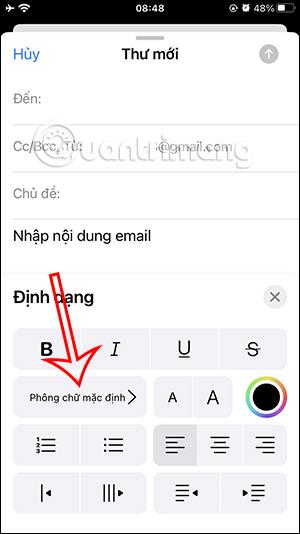
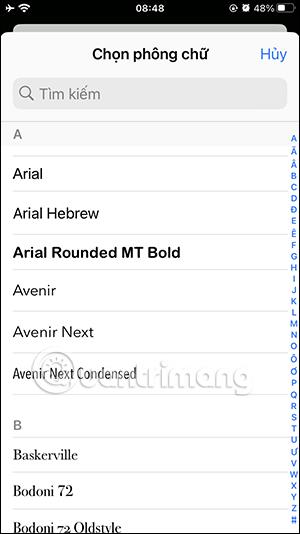
Når du klikker på skrifttypen, anvendes e-mail-indholdet med det samme, så vi kan tjekke det.

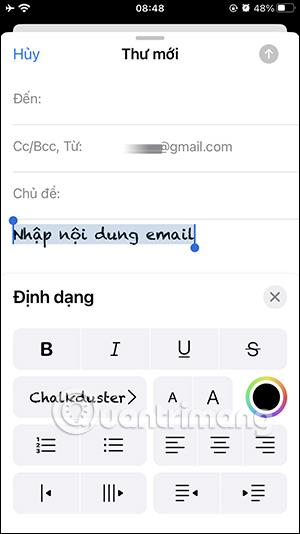
Trin 4:
Derudover kan du, når du klikker på de små A- og store A-ikoner , justere størrelsen efter din smag.
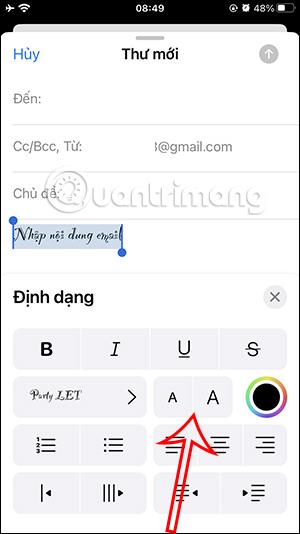
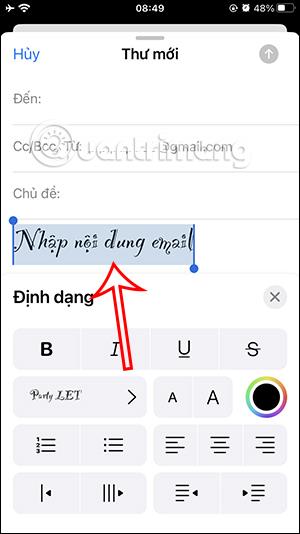
Trin 5:
Ved at klikke på cirkelikonet vises en farvepalet, så vi kan vælge farven til e-mail-indholdet.
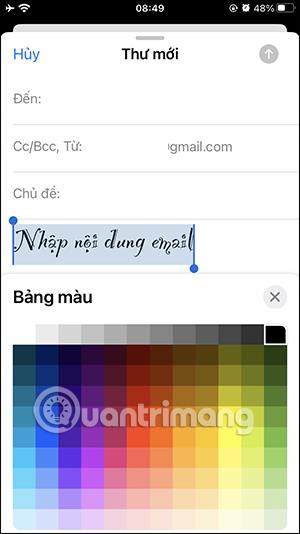
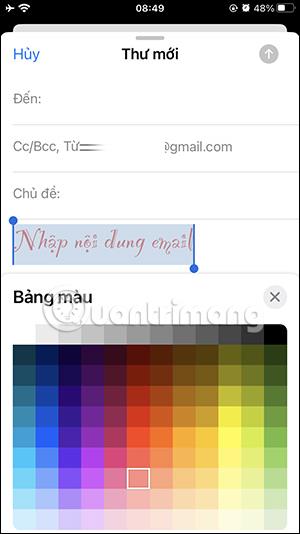
Til sidst skal du udfylde andet indhold til e-mailen og derefter sende e-mailen som normalt. Den person, der modtager e-mailen, vil også se den skrifttype, du bruger i e-mailen.
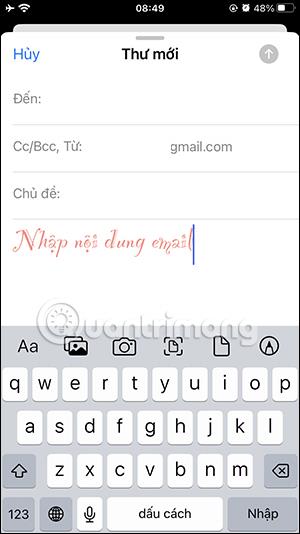
Videoinstruktioner til at ændre Apple Mail-skrifttype på iPhone
Sound Check er en lille, men ret nyttig funktion på iPhone-telefoner.
Fotos-appen på iPhone har en hukommelsesfunktion, der opretter samlinger af fotos og videoer med musik som en film.
Apple Music har vokset sig usædvanligt stor siden den første gang blev lanceret i 2015. Til dato er det verdens næststørste betalte musikstreamingplatform efter Spotify. Ud over musikalbum er Apple Music også hjemsted for tusindvis af musikvideoer, døgnåbne radiostationer og mange andre tjenester.
Hvis du vil have baggrundsmusik i dine videoer, eller mere specifikt, optage sangen, der afspilles som videoens baggrundsmusik, er der en ekstrem nem løsning.
Selvom iPhone indeholder en indbygget Weather-app, giver den nogle gange ikke nok detaljerede data. Hvis du vil tilføje noget, er der masser af muligheder i App Store.
Ud over at dele billeder fra album, kan brugere tilføje fotos til delte album på iPhone. Du kan automatisk tilføje billeder til delte album uden at skulle arbejde fra albummet igen.
Der er to hurtigere og enklere måder at konfigurere en nedtælling/timer på din Apple-enhed.
App Store indeholder tusindvis af fantastiske apps, du ikke har prøvet endnu. Almindelige søgetermer er muligvis ikke nyttige, hvis du vil opdage unikke apps, og det er ikke sjovt at gå i gang med endeløs scrolling med tilfældige søgeord.
Blur Video er et program, der slører scener eller ethvert indhold, du ønsker på din telefon, for at hjælpe os med at få det billede, vi kan lide.
Denne artikel vil guide dig, hvordan du installerer Google Chrome som standardbrowser på iOS 14.









